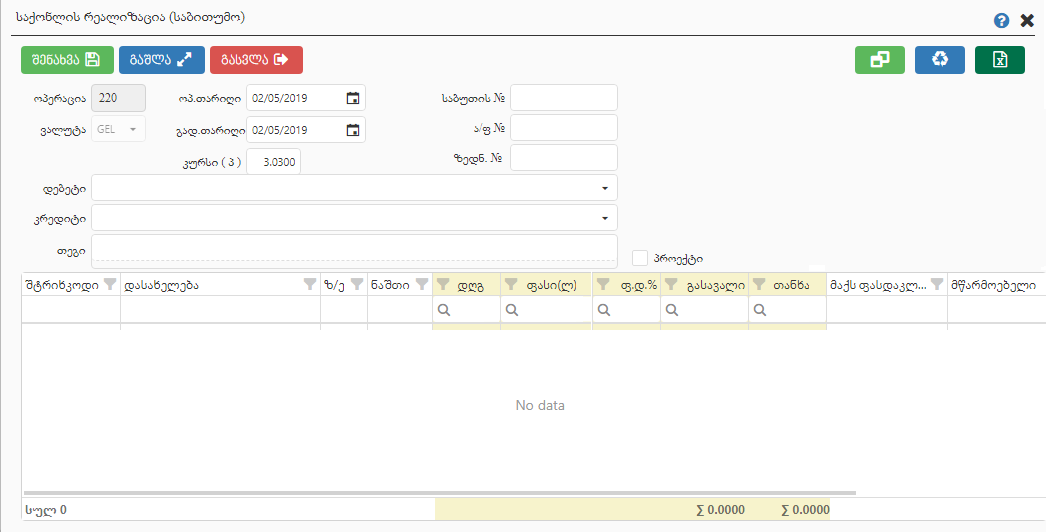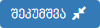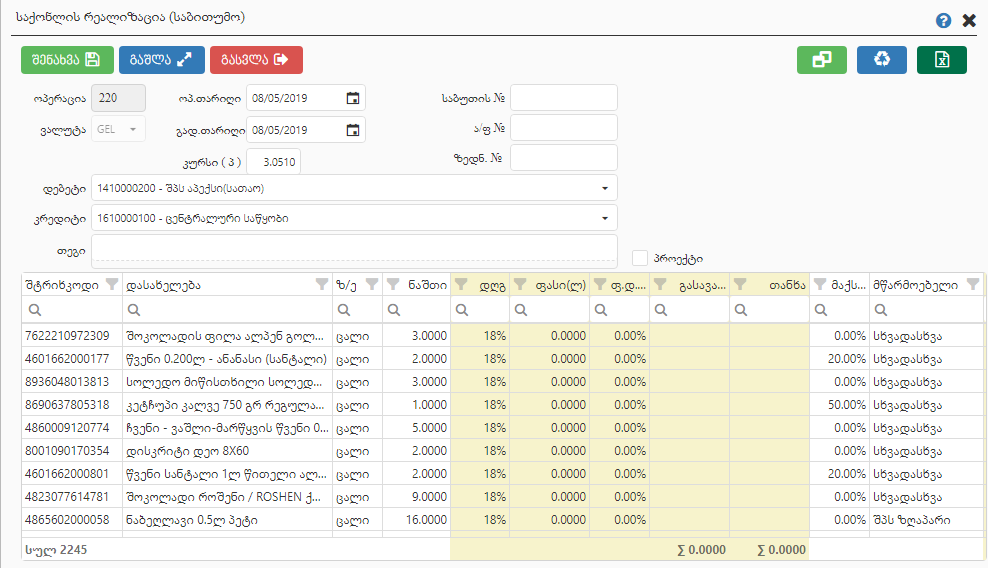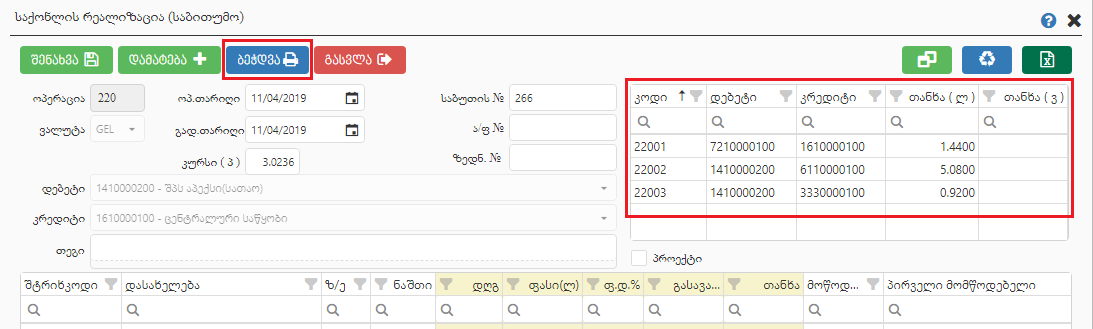საქონლის რეალიზაცია (საბითუმო) არის რეალიზაციის ერთ-ერთი ფორმაა, რომლის დანიშნულებაა კლიენტებზე საქონლის საბითუმო ფასით მიყიდვა. საქონლისთვის საბითუმო ფასის მითითება შეგიძლიათ ცნობარების მოდულის საქონლის ფორმიდან ან მაღაზიის მოდულის ფასების დადგენის ფორმიდან.
რეალიზაციის ახალი საბუთის დამატება შესაძლებელია ბუღალტერიის მოდულის საბუთების ფორმიდან დამატების ღილაკით. ჩამონათვალში მოძებნეთ ოპერაცია : საქონლის რეალიზაცია (საბითუმო) და დააჭირეთ ღილაკს - ამორჩევა. შედეგად ეკრანზე გამოვა საბითუმო რეალიზაციის დამატების ფანჯარა.
|
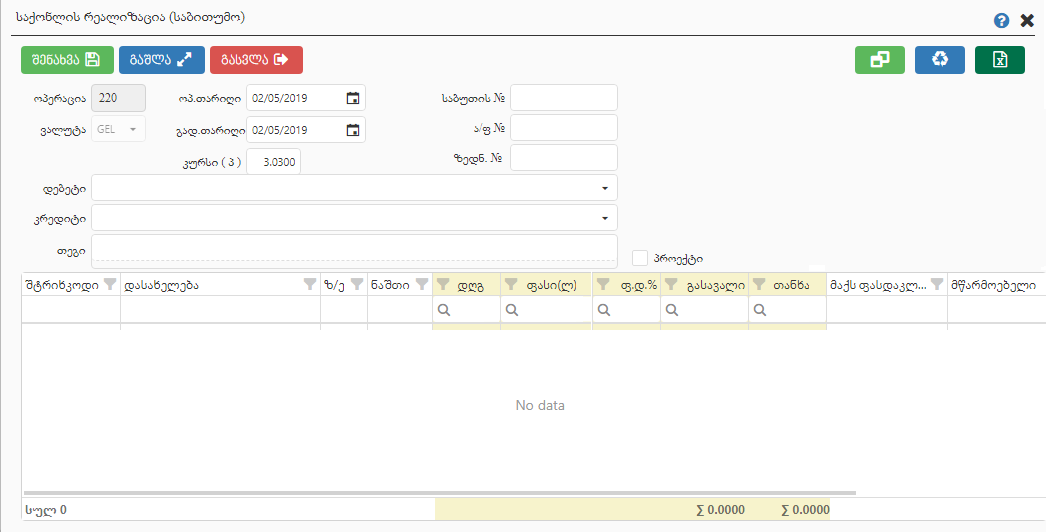
|
საბუთის შენახვისთვის აუცილებელია დებეტის, კრედიტის და მინიმუმ ერთი საქონლის რაოდენობის მითითება.
|
- ოპერაციის კოდი - არარედაქტირებადი გრაფააა და მითითებულია საქონლის რეალიზაციის ოპერაციის კოდი;
- ოპ. თარიღი - იწერება ოპერაციის განხორციელების თარიღი, სადაც ავტომატურად ამოდის მიმდინარე თარიღი და მისი შეცვლა შესაძლებელია;
- გად. თარიღი - არის გადახდის თარიღი და იწერება დებიტორული დავალიანების დაფარვის თარიღი;
- ვალუტა - ავტომატურად მითითებულია ეროვნული ვალუტა და მისი შეცვლა შეუძლებელია.
- დებეტი - ჩამოსაშლელი ღილაკით უნდა აირჩიოთ იმ მყიდველის ანალიზური ანგარიში, რომელზეც ხდება საქონლის რეალიზაცია. ჩამონათვალში გამოჩნდება მყიდველების შესაბამისი (14-ით დაწყებული) ანალიზური (ათნიშნა) ანგარიშები, რომელიც დამატებულია ანგარიშების ცნობარში და რომელზეც გაქვთ უფლება ადმინისტრირების მოდულიდან. ანგარიშის ამორჩევის დროს შეგიძლიათ გამოიყენოთ ცხრილის ფილტრები;
- კრედიტი - ჩამოსაშლელი ღილაკით უნდა აირჩიოთ იმ საწყობის ანალიზური ანგარიში, რომლიდანაც ხდება საქონლის რეალიზაცია. ჩამონათვალში გამოჩნდება ყველა სასაწყობო (16-ით დაწყებული) ანალიზური (ათნიშნა) ანგარიში, რომელიც დამატებულია ანგარიშების ცნობარში და რომელზეც გაქვთ უფლება ადმინისტრირების მოდულიდან. ანგარიშის ამორჩევის დროს შეგიძლიათ გამოიყენოთ ცხრილის ფილტრები;
- საბუთის № - საბუთის გატარების შემდეგ პროგრამა საბუთს ავტომატურად ანიჭებს ნომერს. კლიენტისთვის ზედნადების ატვირთვის შემთხვევაში შეგიძლიათ იგი ზედნადების ნომრით დააკორექტიროთ.
- ა/ფ № - სურვილის შემთხვევაში შეგიძლიათ ჩაწეროთ დოკუმენტის ნომერი, რომლის საფუძველზეც ხდება აღნიშნული ოპერაციის ბუღალტერიაში ასახვა (მაგ: ინვოისის ნომერი და ა.შ.)
- ზედნ. № - შეგიძლიათ მიუთითოთ ზედნადების/საგადასახადო დოკუმენტის ნომერი.
- პროექტი - არის მოსანიშნი ღილაკი, რომელიც გამოიყენება მაშინ თუ საბუთთან მუშაობა არ დაგისრულებიათ და გსურთ შესრულებული ოპერაციის შენახვა პროექტის სახით.
- თეგი (მონიშვნა, კუთვნილება) - გულისხმობს საბუთის მიკუთვნებას ერთ, ან რამდენიმე პროექტზე ერთდროულად. იგი გამოიყენება გატარებული საბუთების მიხედვით სხვადასხვა ანალიზის გასაკეთებლად. ახალი თეგის დამატება შეგიძლიათ ცნობარების მოდულის სხვადასხვა ცნობარების ფორმიდან;
|
დებეტისა და კრედიტის ანგარიშების არჩევის შემდეგ ცხრილში გამოვა ისეთი საქონლის სია, რომლის ნაშთიც არის კრედიტში არჩეულ საწყობში. ცხრილში მოცემულია ცნობარის ინფორმაცია საქონელზე: შტრიხკოდი, დასახელება, ზომის ერთეული, მწარმოებელი, მაქსიმალური ფასდაკლების % და საქონლის ნაშთების რაოდენობები.
|

|
- ღილაკით საქონლის სიაში ნაშთები გამოჩნდება მათი მიღების პარტიების მიხედვით, ანუ ერთი საქონელი იმდენ ხაზზე გამოჩნდება, რამდენი შემოსავლის ნაშთიც არის გასავლის საწყობში. ამასთან ერთად სიაში დაემატება სვეტები, რომელბიც შეიცავს საქონლის შემოსავლის ინფორმაციას: მოწოდების თარიღი, პირველი მომწოდებელი, ვადა, არტიკული.
|
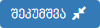
|
- სიის გაშლის შემდეგ გაშლის ღილაკი გადაიქცევა შეკუმშვის ღილაკად, რომელზე დაჭერითაც საქონლის ნაშთები გამოჩნდება ისევ ჯამურად.
|
საქონლის სიაში სასურველი ჩანაწერის მოსაძებნად გამოიყენეთ ცხრილის ფილტრები.
საქონლის ცხრილთან მუშაობის გასამარტივებლად შეგიძლიათ ისარგებლოთ ფორმის ზედა მარჯვენა კუთხეში არსებული ღილაკებით:
ცხრილში ყვითელი ფერით წარმოდგენილია რედაქტირებადი სვეტები, რომლებიც განკუთვნილია რეალიზაციისთვის საჭირო ინფორმაციის შესავსებად:
- ნაშთი - სვეტი არ არის რედაქტირებადი. იგი გვიჩვენებს საქონლის ნაშთს გასავლის საწყობში. გაშლილ სიაში ნაშთის სვეტში წერია კონკრეტული პარტიიდან დარჩენილი ნაშთი, ხოლო შეკუმშულ სიაში - საქონლის მთლიანი ნაშთი სარეალიზაციო საწყობში.
- დღგ - სვეტში ავტომატურად შევსებულია საქონლის ცნობარში მითითებული დღგ-ს პროცენტი, თუმცა სურვილის შემთხვევაში შესაძლებელია მისი შეცვლა.
- ფასი (ლ) - ავტომატურად ამოდის საქონლის საბითუმო ფასი, რომელიც ივსება საქონლის ცნობარში თვისებების ჩანართში ან მაღაზიის მოდულში ფასების დადგენის ფორმაში. სურვილის შემთხვევაში შესაძლებელია მისი შეცვლა. გასავლის რაოდენობისა და თანხის სვეტების შევსების შემდეგ ფასი ავტომატურად გამოითვლება.
- ფ.დ. % - სვეტში ეთითება ფასდაკლების პროცენტი, რომელიც აკლდება საქონლის რეალიზაციის თანხას. სვეტში ვერ ჩაწერთ მაქსიმალური ფასდაკლების სვეტში არსებულ პროცენტზე მეტს.
- გასავალი - სვეტში უნდა შეავსოთ საქონლის სარეალიზაციო რაოდენობა, რომელიც არ უნდა აღემატებოდეს ნაშთის სვეტში არსებულ რიცხვს.
- დაშლილი რაოდენობა - სვეტში გასავლის რაოდენობის შევსების შემდეგ ავტომატურად იწერება საქონლის დაშლილი რაოდენობა, რომელიც გამოითვლება საქონლის ცნობარიდან საქონლისთვის მითითებული "დაშლის" მიხედვით და წარმოადგენს გასავლის რაოდენობისა და საქონლის დაშლის რიცხვის ნამრავლს.
- თანხა - აქ იწერება საქონლის სარეალიზაციო თანხა, რომელიც წარმოედგენს გასავლის რაოდენობისა და ფასის ნამრავლს. თუ ფასდაკლების სვეტში წერია ფასდაკლების პროცენტი, მაშინ თანხის სვეტში იწერება ფასდაკლებული თანხა.
|
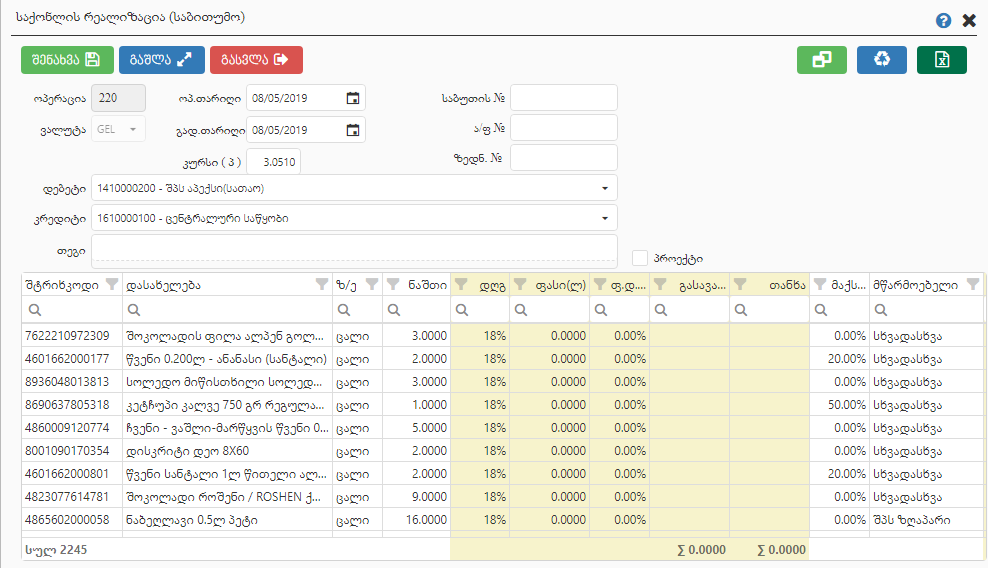
|
ინფორმაციის შევსების შემდეგ, მის შესანახად გამოიყენეთ ღილაკი შენახვა. შედეგად საბუთი გატარდება ბუღალტერიაში და ფორმის ზედა მარჯვენა მხარეს გამოჩნდება რეალიზაციის გატარებები. იმ შემთხვევაში, თუ კომპანია არის დღგ-ს გადამხდელი და რეალიზებული საქონელი იბეგრება დღგ-თი მაშინ საბუთი გატარდება სამ ხაზად:
- რეალიზებული საქონლის ჩამოწერა თვითღირებულებით;
- შემოსავალი საქონლის რეალიზაციით;
- რეალიზაციის დღგ (გადასახდელი დღგ);
იმ შემთხვევაში თუ კომპანია არ არის დღგ-ს გადამხდელი, ან საბუთში არსებული საქონელი არ იბეგრება დღგ-თი, მაშინ შესრულდება მხოლოდ პირველი ორი გატარება.
|
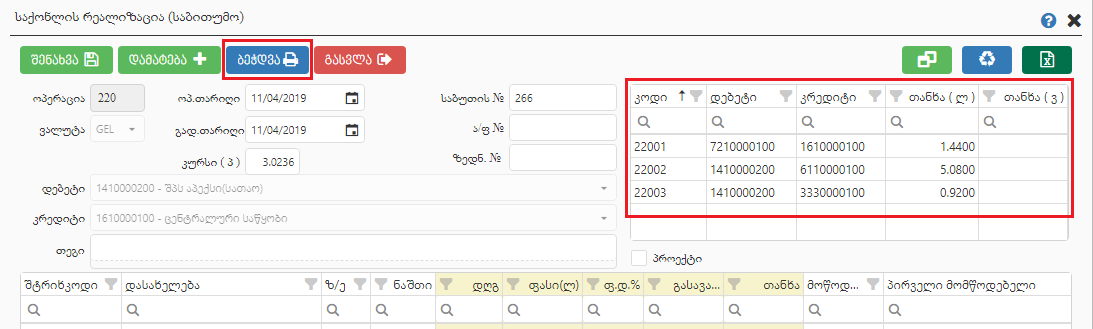
|
საბუთის შენახვის შემდეგ ფორმის ზედა მხარეს გაჩნდება ბეჭდვის ღილაკი -  , რომლის საშუალებითაც შესაძლებელია რეალიზაციის დამადასტურებელი დოკუმენტის ბეჭდვა. , რომლის საშუალებითაც შესაძლებელია რეალიზაციის დამადასტურებელი დოკუმენტის ბეჭდვა.
გატარებული საბუთის დამატების შემდეგ შეგიძლიათ მისი რედაქტირება, კოპირება, ბლოკირება და წაშლა საბუთების და პირადი ბარათის ფორმებიდან.
უკვე გატარებულ რეალიზაციის საბუთში საქონლის ჩასამატებლად გამოიყენეთ დამატების ღილაკი, შედეგად საქონლის სიაში დაემატება ყველა ის საქონელი შემოსავლის პარტიების მიხედვით, რომლის ნაშთიც არის გასავლის საწყობში.
|
გაითვალისწინეთ!
- საბუთში საქონლის რედაქტირების ფორმაში შესაძლებელია მხოლოდ ყვითელი სვეტების შეცვლა;
- რეალიზაციის საბუთიდან საქონლის წასაშლელად გასავლის რაოდენობაში ჩაუწერეთ ნული;
- საბუთის დამატების ფორმაში რაოდენობების შევსების შემდეგ გაშლა/შეკუმშვის ღილაკის გამოყენებით დაგეკარგებათ შეყვანილი რაოდენობები;
- საბუთის რედაქტირების ფორმაში საქონლის გასავალი და ნაშთები ჩანს პარტიების მიხედვით, ამიტომ გასავლის გაზრდილი რაოდენობის ჩასაწერად თუ საკმარისი არ იქნება პარტიის ნაშთი, მაშინ გამოიყენეთ დამატების ღილაკი, იმისთვის, რომ სიაში გამოჩნდეს სხვა შემოსავლის ნაშთიც.
|